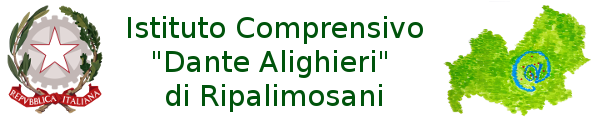L’accostamento sezione statica/sezione dinamica di un sito scolastico risponde all’esigenza reale di combinare due tipologie diverse di informazione:
L’accostamento sezione statica/sezione dinamica di un sito scolastico risponde all’esigenza reale di combinare due tipologie diverse di informazione:
- informazioni stabili che concorrono a presentare la scuola, sia all’interno che all’esterno
- notizie, anche queste rivolte sia all’inteno che all’esterno, ma costantemente aggiornate
Pagine e articoli
WordPress offre la possibilità di costruire due differenti tipi di oggetti informativi, tali da rispecchiare perfettamente queste due tipologie, ossia:
- le pagine statiche
- gli articoli.
In WordPress le pagine statiche sono pensate per ospitare contenuti stabili e organizzati secondo una mappa gerarchica, gli articoli invece sono pensati per informazioni che si susseguono cronologicamente e sono raggruppabili in categorie secondo il loro argomento o i loro destinatari.
Le pagine
 Molti degli esempi che si trovano in rete di blog costruiti con WordPress presentano un ristretto numero di pagine, ad esempio la pagina Chi siamo, Dove siamo o Info, pensate per dare informazioni sul sito o sugli autori; se invece si vuole utilizzare questa tipologia di contenuto per costruire un vero e proprio sito il numero delle pagine sarà senz’altro maggiore. WordPress offre la possibilità di organizzare tali pagine in sezioni e sottosezioni e quindi costruire un albero gerarchico a diversi livelli di profondità: non ci sono restrizioni né per il numero di sezioni né per il numero di livelli e i vari nodi possono essere pensati sia come archivio di pagine che come pagina di contenuti (elemento foglia).
Molti degli esempi che si trovano in rete di blog costruiti con WordPress presentano un ristretto numero di pagine, ad esempio la pagina Chi siamo, Dove siamo o Info, pensate per dare informazioni sul sito o sugli autori; se invece si vuole utilizzare questa tipologia di contenuto per costruire un vero e proprio sito il numero delle pagine sarà senz’altro maggiore. WordPress offre la possibilità di organizzare tali pagine in sezioni e sottosezioni e quindi costruire un albero gerarchico a diversi livelli di profondità: non ci sono restrizioni né per il numero di sezioni né per il numero di livelli e i vari nodi possono essere pensati sia come archivio di pagine che come pagina di contenuti (elemento foglia).
N.B. è importante ricordare di definire il livello della pagina (pagina base o “figlia” di un’altra pagina già esistente) ed eventualmente l’ordinamento all’interno dei menù di navigazione, il tutto dal menù Attributi, in basso a destra nella schermata di Creazione/Modifica della pagina.
Articoli e categorie
 Per quel che riguarda invece gli articoli, nel caso di un sito scolastico, questo tipo di contenuto è particolarmente adatto per comunicati (circolari, eventi…). Come già detto essi generalmente vengono presentati in ordine cronologico, ma possono essere organizzati in cosiddette categorie. Anche le categorie possono eventualmente essere gerarchizzate, ma la particolarità di WordPress è quella che ogni articolo può essere contenuto in più di una categoria contemporaneamente. Questo può rivelarsi molto utile: tanto per fare un esempio è possibile inserire una circolare all’interno della categoria Comunicati e allo stesso tempo anche all’interno della categoria Docenti perché rivolta solo al personale docente e non al personale A.T.A., in questo modo può essere recuperata sia all’interno dell’archivio delle circolari che sotto l’archivio dei docenti.
Per quel che riguarda invece gli articoli, nel caso di un sito scolastico, questo tipo di contenuto è particolarmente adatto per comunicati (circolari, eventi…). Come già detto essi generalmente vengono presentati in ordine cronologico, ma possono essere organizzati in cosiddette categorie. Anche le categorie possono eventualmente essere gerarchizzate, ma la particolarità di WordPress è quella che ogni articolo può essere contenuto in più di una categoria contemporaneamente. Questo può rivelarsi molto utile: tanto per fare un esempio è possibile inserire una circolare all’interno della categoria Comunicati e allo stesso tempo anche all’interno della categoria Docenti perché rivolta solo al personale docente e non al personale A.T.A., in questo modo può essere recuperata sia all’interno dell’archivio delle circolari che sotto l’archivio dei docenti.
N.B. è importante ricordare di scegliere la categoria/le categorie delle quali si desidera che l’articolo faccia parte prima di pubblicarlo. Se non lo si fa, WordPress prevede che esso venga salvato all’interno della categoria “Senza categoria”. La categoria di default per gli articoli senza categoria può essere modificata all’interno del menù Impostazioni/Scrittura. In seguito sarà comunque possibile modificare o aggiungere categorie in qualunque momento.
I tag
 Un’altra opportunità per organizzare gli articoli è quella dei tag, ossia parole chiave non gerarchizzate. Essi possono essere associati liberamente agli articoli, non alle pagine, e possono dare delle notizie in più, ad esempio a proposito del contenuto degli articoli.
Un’altra opportunità per organizzare gli articoli è quella dei tag, ossia parole chiave non gerarchizzate. Essi possono essere associati liberamente agli articoli, non alle pagine, e possono dare delle notizie in più, ad esempio a proposito del contenuto degli articoli.
Nel nostro sito, ad esempio, abbiamo usato i tag per definire gli argomenti delle circolari.
La progettazione del sito
Per costruire il sito della scuola con WordPress quindi, all’atto della selezione dei contenuti, ci si deve chiedere se siano più adatti ad essere resi come pagine statiche o come articoli e poi si potrà procedere alla progettazione della mappa.
Il sito che ospita questo tutorial può essere preso come esempio, come pure potrà essere utile l’osservazione di altri siti e altre realtà.
La scelta del tema
 Per un sito costruito interamente in WordPress, molto probabilmente i temi contenuti di default nella cartella di installazione non sono più sufficienti. La directory ufficiale di WordPress (Free Themes Directory) contiene molti temi gratuiti e collaudati; ce ne sono di vari colori, a due, tre, quattro colonne, anche con codice xhtml nativamente strict.
Per un sito costruito interamente in WordPress, molto probabilmente i temi contenuti di default nella cartella di installazione non sono più sufficienti. La directory ufficiale di WordPress (Free Themes Directory) contiene molti temi gratuiti e collaudati; ce ne sono di vari colori, a due, tre, quattro colonne, anche con codice xhtml nativamente strict.
È possibile accedere alla directory, scaricare e installare il tema che si desidera direttamente dal pannello di amministrazione dal menu Aspetto.
Se invece si possiede in locale un tema da caricare sul sito si dovrà caricare l’intera cartella che lo contiene nella directory miosito/wp-content/themes. Dopo averlo fatto il tema comparirà nella pagina dei temi all’interno del pannello di amministrazione.
Questa è l’operazione da compiere se si desidera utilizzare la versione base del tema creato per WordPress da Porte aperte sul web: PASW2009base (170kb) (aggiornato il 07/11/09)
Personalizzare le impostazioni
Diamo uno sguardo generale su come appare il pannello di amministrazione appena vi si accede: a sinistra abbiamo la barra degli strumenti e a destra alcune finestre. L’aspetto di questa pagina del pannello di amministrazione può essere modificato attraverso il link Impostazioni schermo in alto a destra.
 Quello che a noi adesso invece interessa guardare è proprio la barra degli strumenti. Il primo menù in alto contiene i “sottomenù” espandibili degli Articoli, dei Files Multimediali, dei Link, delle Pagine e dei Commenti: si tratta dei menù di authoring, quelli cioè che ci permettono di accedere alle pagine per la creazione e la modifica dei diversi tipi di contenuti.
Quello che a noi adesso invece interessa guardare è proprio la barra degli strumenti. Il primo menù in alto contiene i “sottomenù” espandibili degli Articoli, dei Files Multimediali, dei Link, delle Pagine e dei Commenti: si tratta dei menù di authoring, quelli cioè che ci permettono di accedere alle pagine per la creazione e la modifica dei diversi tipi di contenuti.
Il secondo menù invece è il menù e degli strumenti; le voci sono Aspetto, Plugin, Utenti, Strumenti, Impostazioni. Quello che c’interessa prima di tutto è il menù Impostazioni, uno strumento che ci aiuta a far sì che il nostro sito faccia davvero alla nostra realtà, in definitiva a personalizzare il sito.
Vediamo una alla volta le voci al sul suo interno:
- la prima riguarda le Impostazioni Generali: la prima cosa che dobbiamo fare per personalizzare il sito è controllare i campi presenti all’interno di questa pagina a partire da titolo del sito e motto (che noi abbiamo interpretato come indirizzo della scuola); l’indirizzo di WordPress e l’indirizzo del sito/blog appaiono di default e non vale la pena modificarli, mentre va controllato l’indirizzo mail: va inserito l’indirizzo del responsabile del sito, perché per qualunque comunicazione viene effettivamente inviata al proprietario di questa casella di posta;
- la seconda voce del menù impostazioni è Scrittura: è sufficiente leggerla con calma e modificare le voci che si desiderano;
- lo stesso dicasi per la voce Lettura; per la parte più importante di questa pagina a mio avviso è la visualizzazione della pagina iniziale: WordPress permette di impostare come home page del sito una pagina statica opportunamente predisposta; se questo non viene effettuato, l’impostazione di default di far apparire in prima pagina l’elenco degli ultimi articoli scritti. Nelle ultime versioni di WordPress è anche possibile decidere di far apparire in prima pagina gli articoli di una sola specifica categoria.
 la pagina del impostazioni Discussione invece è quella riferita ai commenti: è quella che gestisce l’interazione con i lettori dei nostri articoli per il nostro sito: è possibile decidere se permettere commenti e ping all’interno delle pagine del sito; tuttavia, qualunque sia la scelta relativamente alle impostazioni generali, all’interno della schermata di scrittura o modifica dei singoli articoli/pagine, è possibile modificare questa scelta di volta in volta.
la pagina del impostazioni Discussione invece è quella riferita ai commenti: è quella che gestisce l’interazione con i lettori dei nostri articoli per il nostro sito: è possibile decidere se permettere commenti e ping all’interno delle pagine del sito; tuttavia, qualunque sia la scelta relativamente alle impostazioni generali, all’interno della schermata di scrittura o modifica dei singoli articoli/pagine, è possibile modificare questa scelta di volta in volta.- Nella sezione Media vengono definite le impostazioni per i files multimediali: una cosa interessante può essere quella di modificare la dimensione della miniatura e cioè decidere la dimensione che devono avere le immagini scelte come icone degli degli articoli
- La voce Privacy serve per decidere se il sito può essere visto come inondar utenti esterni
- Molto importante invece egli è la voce Permalink: qui con pochi click è possibile decidere la struttura dei link e degli indirizzi del sito WordPress permette infatti che gli indirizzi di ogni pagina siano “significativi”
- Alla voce Varie infine è possibile decidere in quale cartella far salvare i documenti che vengono caricati sul sito.
Le barre laterali e i widget
Perché la personalizzazione sia completa occorre decidere cosa si vuol far apparire all’interno delle barre laterali del sito: menù di navigazione, modulo di ricerca, calendario….
 In WordPress questi elementi si chiamano Widget e possono essere gestiti in una pagina apposita del pannello di amministrazione (Aspetto/Widget).
In WordPress questi elementi si chiamano Widget e possono essere gestiti in una pagina apposita del pannello di amministrazione (Aspetto/Widget).
Per personalizzare una sidebar basta trascinare gli elementi a sinistra negli spazi dedicati a destra; alcuni Widget prevedono poi ulteriori personizzazioni, quali la definizione di un titolo o di eventuali opzioni di visualizzazione.
Si possono trovare istruzioni più approfondite nelle guide allegate al tutorial.